各位知道哨子办公如何新建工作日吗?如果不明白,那就去看下文小编讲解的哨子办公新建工作日的详细操作方法哦,希望大家喜欢。
第一步:设置工作日规则名称(起个名字,方便后期的查阅和管理)
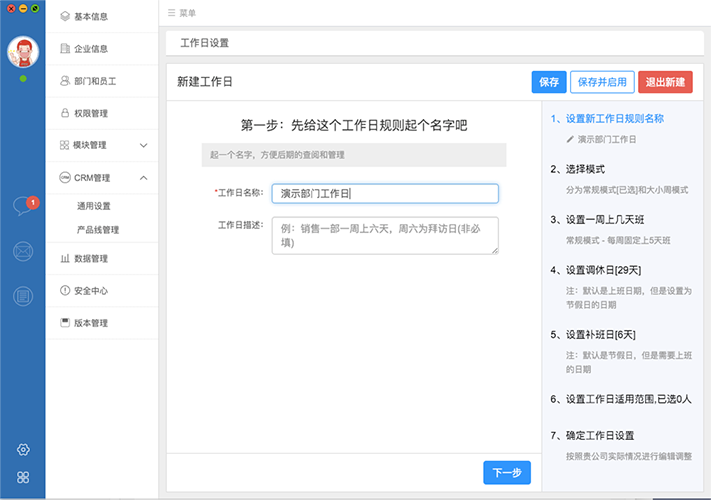
第二步:选择工作日模式
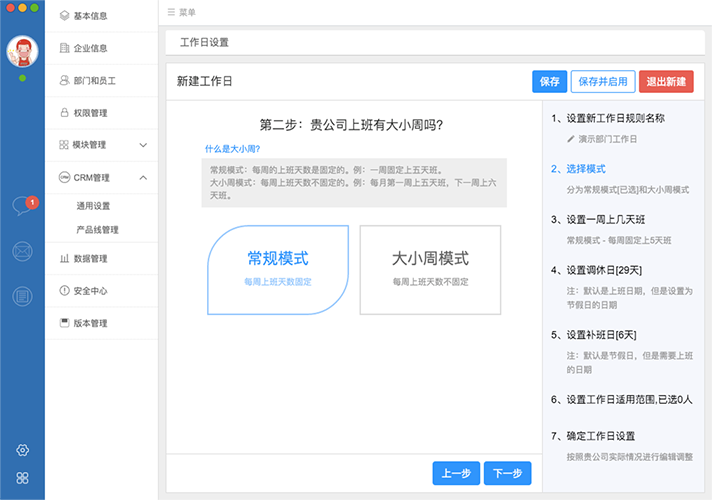
第三步:设置每周上班时间
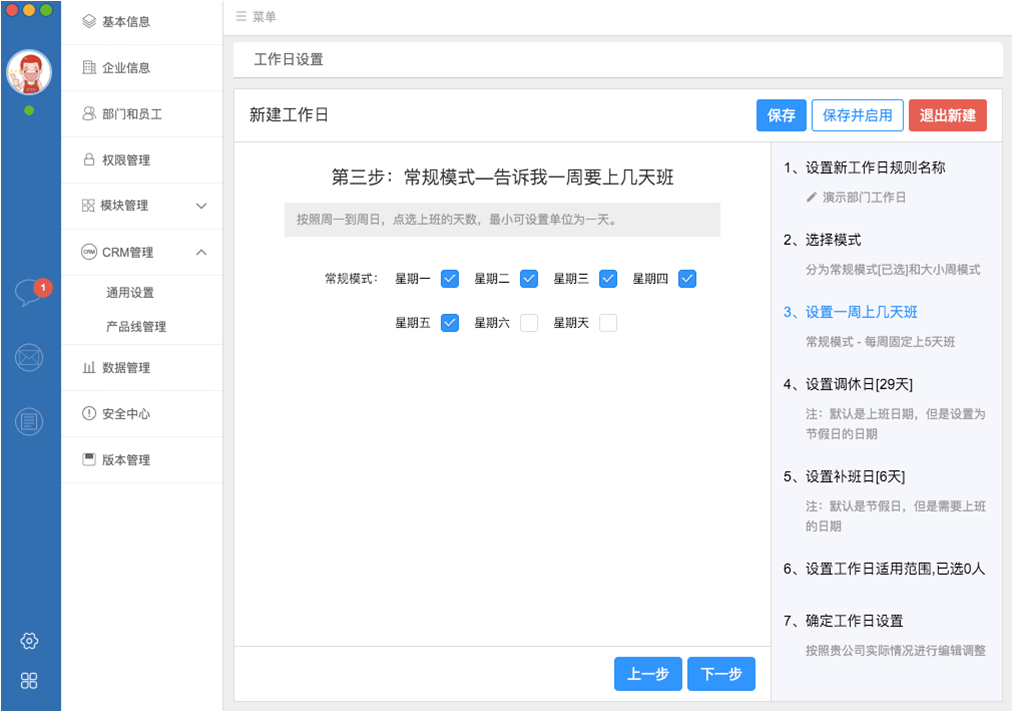
第四步:设置本年不上班的时间(添加在这里的时间,员工将不用写汇报、不用考勤)

第五步:设置本年补班的时间(添加在这里的时间,员工仍需要写汇报、需要考勤)
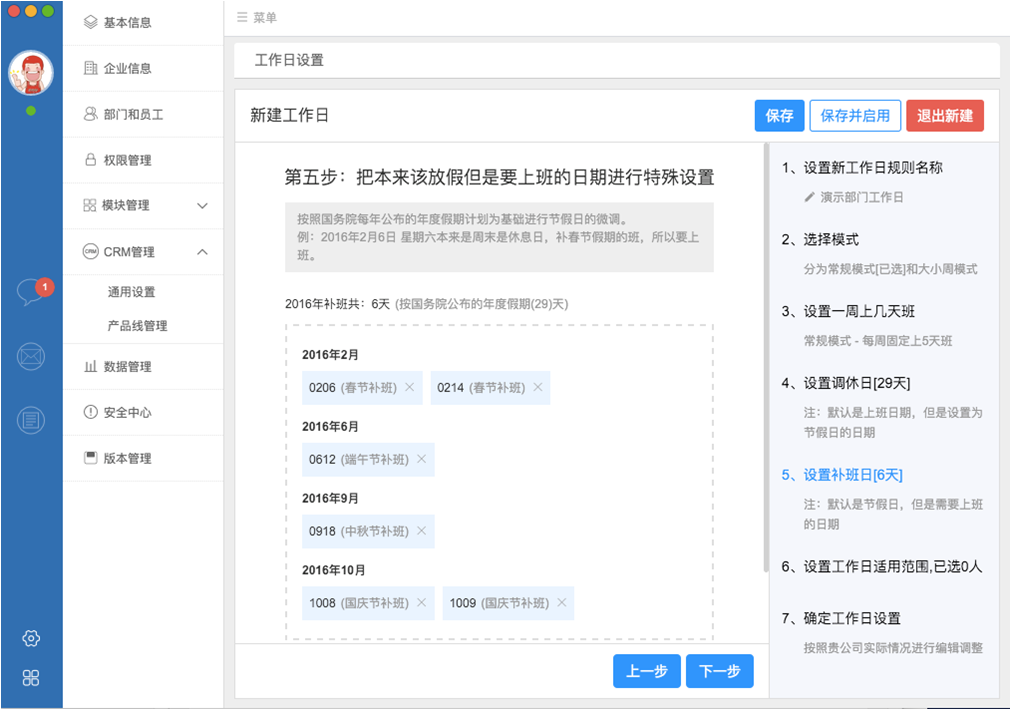
第六步:设置哪些员工使用这个工作日规则
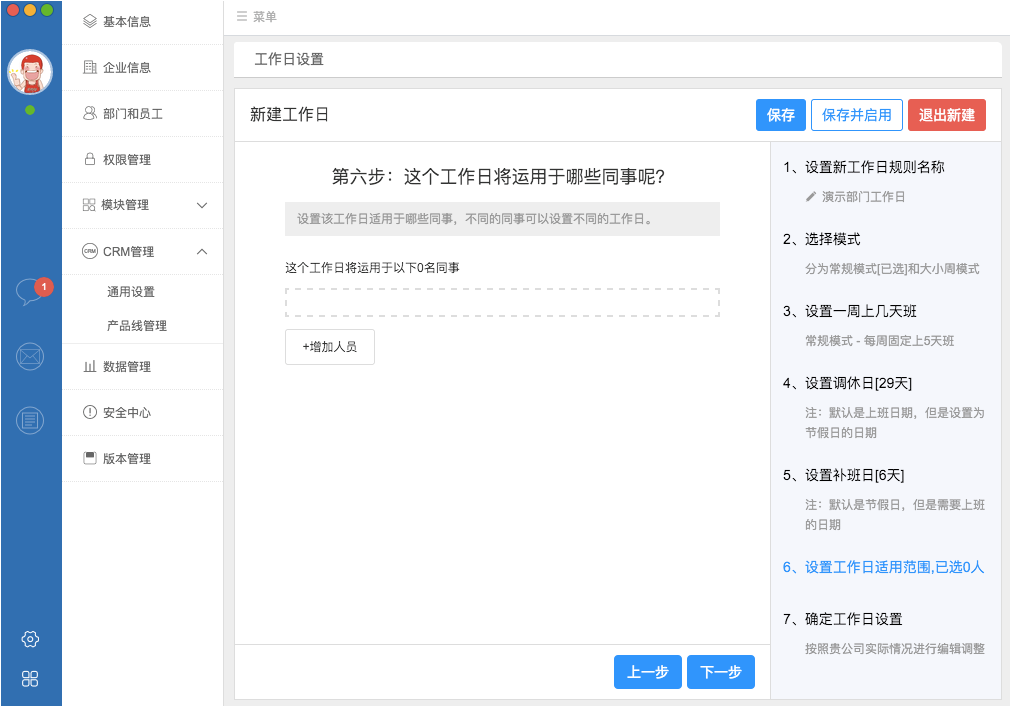
第七步:确认设置工作日规则是否正确
保存:先保存这个工作日,不立即使用
保存并启用:保存这个工作日,并立即启用
退出 编辑:退出这个工作日的编辑,且不保存

上文就是哨子办公新建工作日的详细操作方法,大家学会了吗?
 天极下载
天极下载






























































